Вход на хостинг
IT-новости
20.04.2016 iPhone 2017 года поместят в водонепроницаемый корпус из стекла
Линейка iPhone в новом году серьезно поменяется. В этом уверен аналитический исследователь Мин Чи Ку......
30.07.2015 Ищем уникальный контент для сайта
Ищем уникальный контент для сайта Без уникального контента Ваш сайт обречен на то, что его страницы......
Следующим нашим пациентом становится машина на основе OEM версии Windows 2000 Professional. Как вы уже догадались, ничего нетипичного здесь нет. Инсталляция выполняется с загрузочного CD-ROM. Для работы этой машины выделен 1 Гб жесткого диска и 64 Мб оперативной памяти. Изюминкой, ради которой была затеяна возня с этой машиной, является работа с DHCP. После того как инсталляция Windows 2000 будет окончена, нужно настроить свойства протокола TCP/IP так, как показано на рисунке.
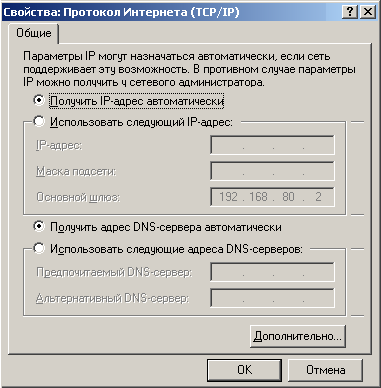
Таким образом, мы разрешаем этой системе получать адрес от DHCP-сервера. И результат не заставит себя ждать. Находясь в командном интерпретаторе, выполняем команду ipconfig /all.
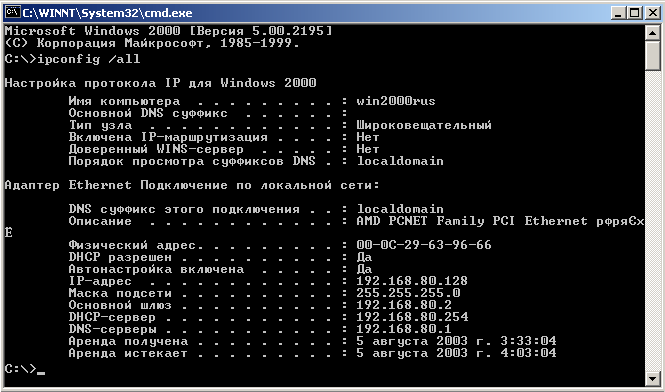
Должны получиться именно такие сведения о параметрах сетевого адаптера. С помощью команды ping проверяем доступность всех работающих в нашей сети хостов.
Теперь самое время перейти к нашей последней и, возможно, самой интересной инсталляции. Сейчас мы создадим машину на основе NetBSD, которая будет служить для нас шлюзом в Интернет. Интересные моменты начинаются практически сразу после начала создания виртуальной машины. NetBSD нет в списке официально поддерживаемых VMWare Workstation систем, поэтому во время выбора типа системы мы будем использовать опцию «Other». Выделяем 300 Мб свободного пространства на жестком диске и 32 Мб оперативной памяти. Для такой маленькой системы, как NetBSD, этого будет вполне достаточно. Как всякому порядочному шлюзу между сетями, даем две сетевые карты: первая из них смотрит в VMNet1 и имеет адрес 192.168.40.57, а вторая получает адрес 192.168.32.128 и направлена в сторону VMNet8. Также в этой сети по адресу 192.168.32.2 находится устройство NAT. Я надеюсь, вы сможете самостоятельно добавить устройства этих сетевых карт в виртуальную машину. Инсталляцию мы будем проводить не с CD-ROM, а с его iso-образа. Согласитесь, довольно полезная возможность, если вы скачали образ диска из Интернета, а под рукой нет пишущего CD-ROM. Итак, чтобы пристыковать образ как диск CD-ROM, нужно сделать следующее. Настраиваем в BIOS загрузку с CD-ROM, затем в списке оборудования выбираем этот самый CD-ROM. Изменяем его свойства так, чтобы стала активна опция «Use ISO Image», затем с помощью кнопки «Browse» выбираем необходимый файл образа.
Поскольку для связи с внешним миром NetBSD будет использовать NAT, нужно немного подправить настройки сети VMnet8. Как обычно, для этих целей используем редактор сетей VMWare Workstation. Выбираем вкладку NAT, убеждаемся, что выбрана именно VMnet8, и жмем клавишу «Edit», в ответ открывается диалог настроек NAT. Нам нужно идти глубже, поэтому жмем на клавишу «Port forwarding». Появляется еще одно окно, разделенное на два окна поменьше, верхняя часть отвечает за проброс внутрь сети входящих TCP-пакетов, а нижняя соответственно UDP. Нам нужно настроить TCP, поэтому используем кнопку «Add» верхнего окна.
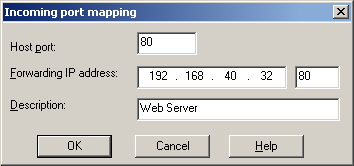
ООО Дельта-Технология ©2007 - 2023 год
Нижний Новгород, ул. Дальняя, 17А.




